- Upload上传
- 何时使用
- 单独引入此组件
- 代码演示
- API
- nz-uploadcomponent
- nzChange
- nzCustomRequest
- nz-uploadcomponent
Upload上传
文件选择上传和拖拽上传控件。
何时使用
上传是将信息(网页、文字、图片、视频等)通过网页或者上传工具发布到远程服务器上的过程。
- 当需要上传一个或一些文件时。
- 当需要展现上传的进度时。
- 当需要使用拖拽交互时。
单独引入此组件
想要了解更多关于单独引入组件的内容,可以在快速上手页面进行查看。
import { NzUploadModule } from 'ng-zorro-antd/upload';
代码演示
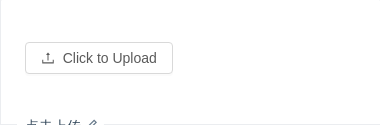
点击上传
经典款式,用户点击按钮弹出文件选择框。
import { Component } from '@angular/core';@Component({selector: 'nz-demo-upload-basic',template: `<nz-upload nzAction="https://jsonplaceholder.typicode.com/posts/"><button nz-button><i nz-icon nzType="upload"></i><span>Click to Upload</span></button></nz-upload>`})export class NzDemoUploadBasicComponent {}
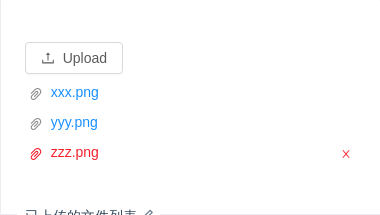
已上传的文件列表
使用 nzFileList 设置已上传的内容。
import { Component } from '@angular/core';@Component({selector: 'nz-demo-upload-file-list',template: `<nz-upload nzAction="https://jsonplaceholder.typicode.com/posts/" [nzFileList]="fileList"><button nz-button><i nz-icon nzType="upload"></i><span>Upload</span></button></nz-upload>`})export class NzDemoUploadFileListComponent {fileList = [{uid: 1,name: 'xxx.png',status: 'done',response: 'Server Error 500', // custom error message to showurl: 'http://www.baidu.com/xxx.png'},{uid: 2,name: 'yyy.png',status: 'done',url: 'http://www.baidu.com/yyy.png'},{uid: 3,name: 'zzz.png',status: 'error',response: 'Server Error 500', // custom error message to showurl: 'http://www.baidu.com/zzz.png'}];}

过滤器
使用 nzFilter 对列表进行完全控制,可以实现各种自定义功能,以下演示三种情况:
1) 上传列表数量的限制。
2) 读取远程路径并显示链接。
3) 按照服务器返回信息筛选成功上传的文件。
import { Component } from '@angular/core';import { NzMessageService } from 'ng-zorro-antd/message';import { UploadFile, UploadFilter } from 'ng-zorro-antd/upload';import { Observable, Observer } from 'rxjs';@Component({selector: 'nz-demo-upload-filter',template: `<nz-uploadnzAction="https://jsonplaceholder.typicode.com/posts/"[nzFileList]="fileList"nzMultiple[nzLimit]="2"[nzFilter]="filters"(nzChange)="handleChange($event)"><button nz-button><i nz-icon nzType="upload"></i><span>Upload</span></button></nz-upload>`})export class NzDemoUploadFilterComponent {constructor(private msg: NzMessageService) {}filters: UploadFilter[] = [{name: 'type',fn: (fileList: UploadFile[]) => {const filterFiles = fileList.filter(w => ~['image/png'].indexOf(w.type));if (filterFiles.length !== fileList.length) {this.msg.error(`包含文件格式不正确,只支持 png 格式`);return filterFiles;}return fileList;}},{name: 'async',fn: (fileList: UploadFile[]) => {return new Observable((observer: Observer<UploadFile[]>) => {// doingobserver.next(fileList);observer.complete();});}}];fileList = [{uid: -1,name: 'xxx.png',status: 'done',url: 'http://www.baidu.com/xxx.png'}];// tslint:disable-next-line:no-anyhandleChange(info: any): void {const fileList = info.fileList;// 2. read from response and show file linkif (info.file.response) {info.file.url = info.file.response.url;}// 3. filter successfully uploaded files according to response from server// tslint:disable-next-line:no-anythis.fileList = fileList.filter((item: any) => {if (item.response) {return item.response.status === 'success';}return true;});}}
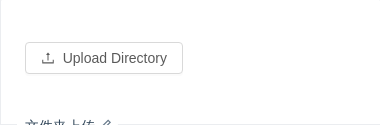
文件夹上传
支持上传一个文件夹里的所有文件。
import { Component } from '@angular/core';@Component({selector: 'nz-demo-upload-directory',template: `<nz-upload nzAction="https://jsonplaceholder.typicode.com/posts/" nzDirectory><button nz-button><i nz-icon nzType="upload"></i> Upload Directory</button></nz-upload>`})export class NzDemoUploadDirectoryComponent {}
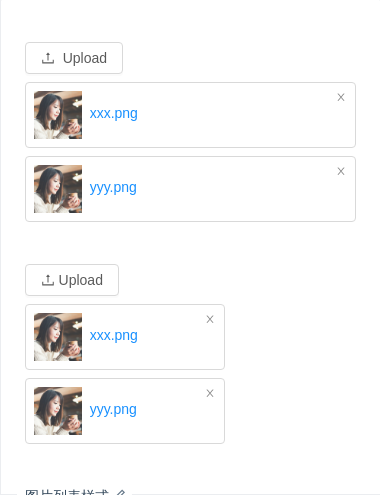
图片列表样式
上传文件为图片,可展示本地缩略图。IE8/9 不支持浏览器本地缩略图展示(Ref),可以写 thumbUrl 属性来代替。
import { Component } from '@angular/core';@Component({selector: 'nz-demo-upload-picture-style',template: `<div class="clearfix"><nz-upload nzAction="https://jsonplaceholder.typicode.com/posts/" nzListType="picture" [(nzFileList)]="fileList1"><button nz-button><i nz-icon nzType="upload"></i><span>Upload</span></button></nz-upload></div><br /><br /><div class="clearfix"><nz-uploadclass="upload-list-inline"nzAction="https://jsonplaceholder.typicode.com/posts/"nzListType="picture"[(nzFileList)]="fileList2"><button nz-button><span><i nz-icon nzType="upload"></i> Upload</span></button></nz-upload></div>`,styles: [`:host ::ng-deep .upload-list-inline .ant-upload-list-item {float: left;width: 200px;margin-right: 8px;}`]})export class NzDemoUploadPictureStyleComponent {defaultFileList = [{uid: -1,name: 'xxx.png',status: 'done',url: 'https://zos.alipayobjects.com/rmsportal/jkjgkEfvpUPVyRjUImniVslZfWPnJuuZ.png',thumbUrl: 'https://zos.alipayobjects.com/rmsportal/jkjgkEfvpUPVyRjUImniVslZfWPnJuuZ.png'},{uid: -2,name: 'yyy.png',status: 'done',url: 'https://zos.alipayobjects.com/rmsportal/jkjgkEfvpUPVyRjUImniVslZfWPnJuuZ.png',thumbUrl: 'https://zos.alipayobjects.com/rmsportal/jkjgkEfvpUPVyRjUImniVslZfWPnJuuZ.png'}];fileList1 = [...this.defaultFileList];fileList2 = [...this.defaultFileList];}
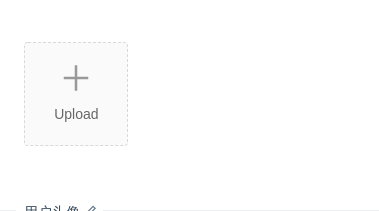
用户头像
点击上传用户头像,并使用 nzBeforeUpload 限制用户上传的图片格式和大小。
nzBeforeUpload的返回值可以是一个 Observable 以支持也支持异步检查。
import { Component } from '@angular/core';import { NzMessageService } from 'ng-zorro-antd/message';import { UploadFile } from 'ng-zorro-antd/upload';import { Observable, Observer } from 'rxjs';@Component({selector: 'nz-demo-upload-avatar',template: `<nz-uploadclass="avatar-uploader"nzAction="https://jsonplaceholder.typicode.com/posts/"nzName="avatar"nzListType="picture-card"[nzShowUploadList]="false"[nzBeforeUpload]="beforeUpload"(nzChange)="handleChange($event)"><ng-container *ngIf="!avatarUrl"><i class="upload-icon" nz-icon [nzType]="loading ? 'loading' : 'plus'"></i><div class="ant-upload-text">Upload</div></ng-container><img *ngIf="avatarUrl" [src]="avatarUrl" class="avatar" /></nz-upload>`,styles: [`.avatar {width: 128px;height: 128px;}.upload-icon {font-size: 32px;color: #999;}.ant-upload-text {margin-top: 8px;color: #666;}`]})export class NzDemoUploadAvatarComponent {loading = false;avatarUrl: string;constructor(private msg: NzMessageService) {}beforeUpload = (file: File) => {return new Observable((observer: Observer<boolean>) => {const isJPG = file.type === 'image/jpeg';if (!isJPG) {this.msg.error('You can only upload JPG file!');observer.complete();return;}const isLt2M = file.size / 1024 / 1024 < 2;if (!isLt2M) {this.msg.error('Image must smaller than 2MB!');observer.complete();return;}// check heightthis.checkImageDimension(file).then(dimensionRes => {if (!dimensionRes) {this.msg.error('Image only 300x300 above');observer.complete();return;}observer.next(isJPG && isLt2M && dimensionRes);observer.complete();});});};private getBase64(img: File, callback: (img: string) => void): void {const reader = new FileReader();reader.addEventListener('load', () => callback(reader.result!.toString()));reader.readAsDataURL(img);}private checkImageDimension(file: File): Promise<boolean> {return new Promise(resolve => {const img = new Image(); // create imageimg.src = window.URL.createObjectURL(file);img.onload = () => {const width = img.naturalWidth;const height = img.naturalHeight;window.URL.revokeObjectURL(img.src!);resolve(width === height && width >= 300);};});}handleChange(info: { file: UploadFile }): void {switch (info.file.status) {case 'uploading':this.loading = true;break;case 'done':// Get this url from response in real world.this.getBase64(info.file!.originFileObj!, (img: string) => {this.loading = false;this.avatarUrl = img;});break;case 'error':this.msg.error('Network error');this.loading = false;break;}}}
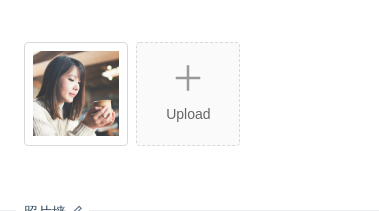
照片墙
用户可以上传图片并在列表中显示缩略图。当上传照片数到达限制后,上传按钮消失。
import { Component } from '@angular/core';import { UploadFile } from 'ng-zorro-antd/upload';@Component({selector: 'nz-demo-upload-picture-card',template: `<div class="clearfix"><nz-uploadnzAction="https://jsonplaceholder.typicode.com/posts/"nzListType="picture-card"[(nzFileList)]="fileList"[nzShowButton]="fileList.length < 3"[nzShowUploadList]="showUploadList"[nzPreview]="handlePreview"><i nz-icon nzType="plus"></i><div class="ant-upload-text">Upload</div></nz-upload><nz-modal[nzVisible]="previewVisible"[nzContent]="modalContent"[nzFooter]="null"(nzOnCancel)="previewVisible = false"><ng-template #modalContent><img [src]="previewImage" [ngStyle]="{ width: '100%' }" /></ng-template></nz-modal></div>`,styles: [`i[nz-icon] {font-size: 32px;color: #999;}.ant-upload-text {margin-top: 8px;color: #666;}`]})export class NzDemoUploadPictureCardComponent {showUploadList = {showPreviewIcon: true,showRemoveIcon: true,hidePreviewIconInNonImage: true};fileList = [{uid: -1,name: 'xxx.png',status: 'done',url: 'https://zos.alipayobjects.com/rmsportal/jkjgkEfvpUPVyRjUImniVslZfWPnJuuZ.png'}];previewImage: string | undefined = '';previewVisible = false;constructor() {}handlePreview = (file: UploadFile) => {this.previewImage = file.url || file.thumbUrl;this.previewVisible = true;};}
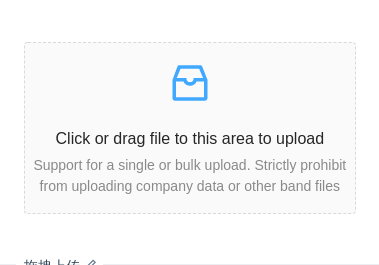
拖拽上传
把文件拖入指定区域,完成上传,同样支持点击上传。
设置 nzMultiple 后,在 IE10+ 可以一次上传多个文件。
import { Component } from '@angular/core';import { NzMessageService } from 'ng-zorro-antd/message';@Component({selector: 'nz-demo-upload-drag',template: `<nz-uploadnzType="drag"[nzMultiple]="true"[nzLimit]="2"nzAction="https://jsonplaceholder.typicode.com/posts/"(nzChange)="handleChange($event)"><p class="ant-upload-drag-icon"><i nz-icon nzType="inbox"></i></p><p class="ant-upload-text">Click or drag file to this area to upload</p><p class="ant-upload-hint">Support for a single or bulk upload. Strictly prohibit from uploading company data or other band files</p></nz-upload>`})export class NzDemoUploadDragComponent {constructor(private msg: NzMessageService) {}// tslint:disable-next-line:no-anyhandleChange({ file, fileList }: { [key: string]: any }): void {const status = file.status;if (status !== 'uploading') {console.log(file, fileList);}if (status === 'done') {this.msg.success(`${file.name} file uploaded successfully.`);} else if (status === 'error') {this.msg.error(`${file.name} file upload failed.`);}}}
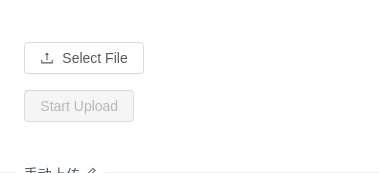
手动上传
nzBeforeUpload 返回 false 后,手动上传文件。
import { HttpClient, HttpRequest, HttpResponse } from '@angular/common/http';import { Component } from '@angular/core';import { NzMessageService } from 'ng-zorro-antd/message';import { UploadFile } from 'ng-zorro-antd/upload';import { filter } from 'rxjs/operators';@Component({selector: 'nz-demo-upload-manually',template: `<nz-upload [(nzFileList)]="fileList" [nzBeforeUpload]="beforeUpload"><button nz-button><i nz-icon nzType="upload"></i><span>Select File</span></button></nz-upload><buttonnz-button[nzType]="'primary'"[nzLoading]="uploading"(click)="handleUpload()"[disabled]="fileList.length == 0"style="margin-top: 16px">{{ uploading ? 'Uploading' : 'Start Upload' }}</button>`})export class NzDemoUploadManuallyComponent {uploading = false;fileList: UploadFile[] = [];constructor(private http: HttpClient, private msg: NzMessageService) {}beforeUpload = (file: UploadFile): boolean => {this.fileList = this.fileList.concat(file);return false;};handleUpload(): void {const formData = new FormData();// tslint:disable-next-line:no-anythis.fileList.forEach((file: any) => {formData.append('files[]', file);});this.uploading = true;// You can use any AJAX library you likeconst req = new HttpRequest('POST', 'https://jsonplaceholder.typicode.com/posts/', formData, {// reportProgress: true});this.http.request(req).pipe(filter(e => e instanceof HttpResponse)).subscribe(() => {this.uploading = false;this.fileList = [];this.msg.success('upload successfully.');},() => {this.uploading = false;this.msg.error('upload failed.');});}}
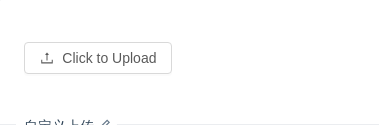
自定义上传
使用 nzCustomRequest 改变上传行为。
import { HttpClient, HttpEvent, HttpEventType, HttpRequest, HttpResponse } from '@angular/common/http';import { Component } from '@angular/core';import { UploadXHRArgs } from 'ng-zorro-antd/upload';import { forkJoin } from 'rxjs';@Component({selector: 'nz-demo-upload-custom-request',template: `<nz-upload nzAction="https://jsonplaceholder.typicode.com/posts/" [nzCustomRequest]="customReq"><button nz-button><i nz-icon nzType="upload"></i><span>Click to Upload</span></button></nz-upload>`})export class NzDemoUploadCustomRequestComponent {constructor(private http: HttpClient) {}customReq = (item: UploadXHRArgs) => {// Create a FormData here to store files and other parameters.const formData = new FormData();// tslint:disable-next-line:no-anyformData.append('file', item.file as any);formData.append('id', '1000');const req = new HttpRequest('POST', item.action!, formData, {reportProgress: true,withCredentials: true});// Always returns a `Subscription` object. nz-upload would automatically unsubscribe it at correct time.return this.http.request(req).subscribe(// tslint:disable-next-line no-any(event: HttpEvent<any>) => {if (event.type === HttpEventType.UploadProgress) {if (event.total! > 0) {// tslint:disable-next-line:no-any(event as any).percent = (event.loaded / event.total!) * 100;}item.onProgress!(event, item.file!);} else if (event instanceof HttpResponse) {item.onSuccess!(event.body, item.file!, event);}},err => {item.onError!(err, item.file!);});};// A simple sliced upload.customBigReq = (item: UploadXHRArgs) => {const size = item.file.size;const chunkSize = parseInt(size / 3 + '', 10);const maxChunk = Math.ceil(size / chunkSize);const reqs = Array(maxChunk).fill(0).map((_: {}, index: number) => {const start = index * chunkSize;let end = start + chunkSize;if (size - end < 0) {end = size;}const formData = new FormData();formData.append('file', item.file.slice(start, end));formData.append('start', start.toString());formData.append('end', end.toString());formData.append('index', index.toString());const req = new HttpRequest('POST', item.action!, formData, {withCredentials: true});return this.http.request(req);});return forkJoin(...reqs).subscribe(() => {item.onSuccess!({}, item.file!, event);},err => {item.onError!(err, item.file!);});};}
API
服务端上传接口实现可以参考 jQuery-File-Upload。
nz-uploadcomponent
| 参数 | 说明 | 类型 | 默认值 |
|---|---|---|---|
[nzAccept] | 接受上传的文件类型, 详见 input accept Attribute | string | - |
[nzAction] | 必选参数, 上传的地址 | string | - |
[nzDirectory] | 支持上传文件夹(caniuse) | boolean | false |
[nzBeforeUpload] | 上传文件之前的钩子,参数为上传的文件,若返回 false 则停止上传。注意:IE9 不支持该方法;注意:务必使用 => 定义处理方法。 | (file: UploadFile, fileList: UploadFile[]) => boolean | Observable<boolean> | - |
[nzCustomRequest] | 通过覆盖默认的上传行为,可以自定义自己的上传实现;注意:务必使用 => 定义处理方法。 | (item) => Subscription | - |
[nzData] | 上传所需参数或返回上传参数的方法;注意:务必使用 => 定义处理方法。 | Object | ((file: UploadFile) => Object) | - |
[nzDisabled] | 是否禁用 | boolean | false |
[nzFileList] | 文件列表,双向绑定 | UploadFile[] | - |
[nzLimit] | 限制单次最多上传数量,nzMultiple 打开时有效;0 表示不限 | number | 0 |
[nzSize] | 限制文件大小,单位:KB;0 表示不限 | number | 0 |
[nzFileType] | 限制文件类型,例如:image/png,image/jpeg,image/gif,image/bmp | string | - |
[nzFilter] | 自定义过滤器 | UploadFilter[] | - |
[nzHeaders] | 设置上传的请求头部,IE10 以上有效;注意:务必使用 => 定义处理方法。 | Object | ((file: UploadFile) => Object) | - |
[nzListType] | 上传列表的内建样式,支持三种基本样式 text, picture 和 picture-card | 'text' | 'picture' | 'picture-card' | 'text' |
[nzMultiple] | 是否支持多选文件,ie10+ 支持。开启后按住 ctrl 可选择多个文件。 | boolean | false |
[nzName] | 发到后台的文件参数名 | string | 'file' |
[nzShowUploadList] | 是否展示 uploadList, 可设为一个对象,用于单独设定 showPreviewIcon 和 showRemoveIcon | boolean | { showPreviewIcon?: boolean, showRemoveIcon?: boolean } | true |
[nzShowButton] | 是否展示上传按钮 | boolean | true |
[nzWithCredentials] | 上传请求时是否携带 cookie | boolean | false |
[nzOpenFileDialogOnClick] | 点击打开文件对话框 | boolean | true |
[nzPreview] | 点击文件链接或预览图标时的回调;注意:务必使用 => 定义处理方法。 | (file: UploadFile) => void | - |
[nzRemove] | 点击移除文件时的回调,返回值为 false 时不移除。支持返回 Observable 对象;注意:务必使用 => 定义处理方法。 | (file: UploadFile) => boolean | Observable<boolean> | - |
(nzChange) | 上传文件改变时的状态 | EventEmitter<UploadChangeParam> | - |
nzChange
开始、上传进度、完成、失败都会调用这个函数。
文件状态改变的回调,返回为:
{file: { /* ... */ },fileList: [ /* ... */ ],event: { /* ... */ },}
file当前操作的文件对象。
{uid: 'uid', // 文件唯一标识name: 'xx.png' // 文件名status: 'done', // 状态有:uploading done error removedresponse: '{"status": "success"}', // 服务端响应内容linkProps: '{"download": "image"}', // 下载链接额外的 HTML 属性}
fileList当前的文件列表。event上传中的服务端响应内容,包含了上传进度等信息,高级浏览器支持。
nzCustomRequest
默认使用HTML5方式上传(即:使用 HttpClient),允许覆盖默认行为实现定制需求,例如直接与阿里云交互等。
nzCustomRequest 回调传递以下参数:
onProgress: (event: { percent: number }): voidonError: (event: Error): voidonSuccess: (body: Object, xhr?: Object): voiddata: Objectfilename: Stringfile: FilewithCredentials: Booleanaction: Stringheaders: Object
